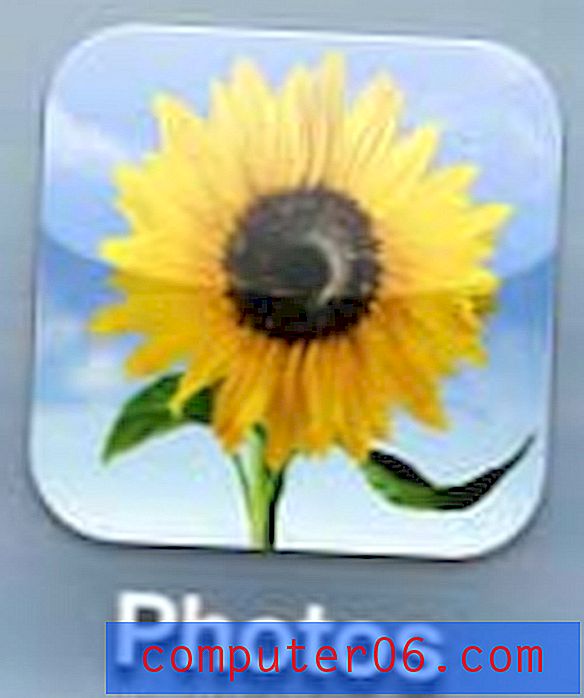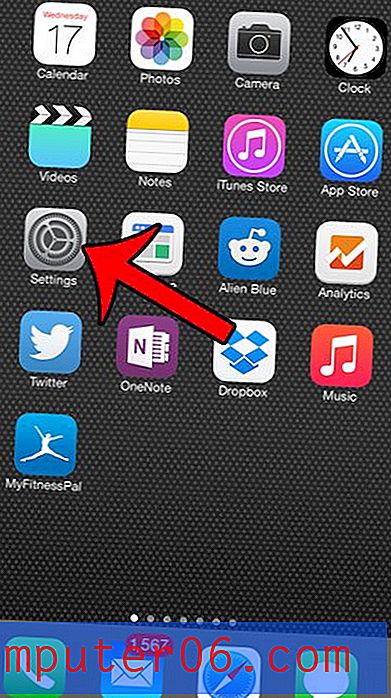Как да промените Gridline Color в Excel 2013
Смятате ли, че Excel 2013 е нещо нежно? Въпреки че няма много опции по подразбиране за промяна на темата на програмата, има някои стъпки, които можете да предприемете, за да направите програмата малко по-весела, докато работите в нея. Един от начините, по които можете да направите това, е чрез промяна на цвета на мрежата.
Решетките са вертикалните и хоризонталните линии, които разделят електронната таблица в клетки. Ако никога не сте ги модифицирали, вероятно те са сиви. Но можете да следвате стъпките ни по-долу и да изберете различен цвят за линиите на мрежата във вашата електронна таблица.
Използване на различен цвят Gridline в Excel 2013
Имайте предвид, че вашите мрежови линии все още няма да се печатат по подразбиране. Ще трябва да следвате стъпките в тази статия, за да отпечатате вашите мрежови линии заедно с данните в електронната ви таблица.
Стъпка 1: Отворете Excel 2013.
Стъпка 2: Щракнете върху раздела File в горния ляв ъгъл на прозореца.

Стъпка 3: Щракнете върху бутона Опции в колоната в лявата част на прозореца.

Стъпка 4: Щракнете върху Advanced в лявата колона на прозореца с опции на Excel, който току-що се отвори.
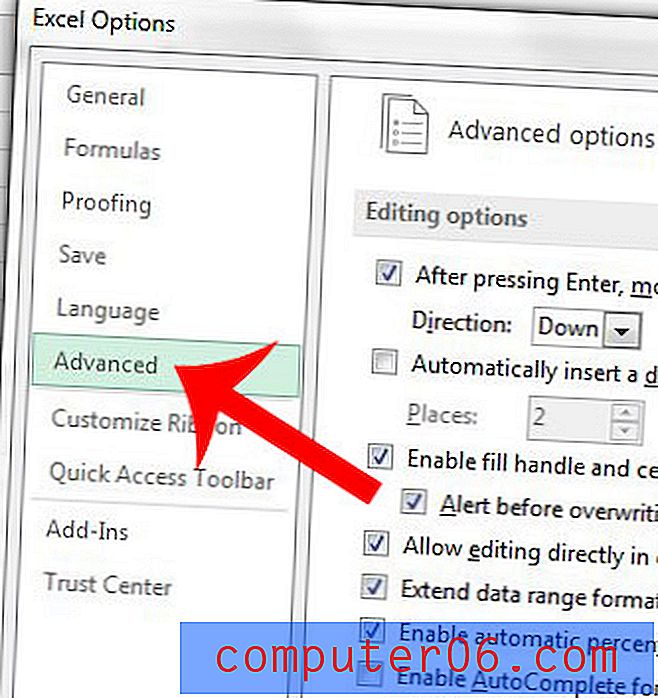
Стъпка 5: Превъртете надолу до опциите за дисплея за този раздел на работния лист .
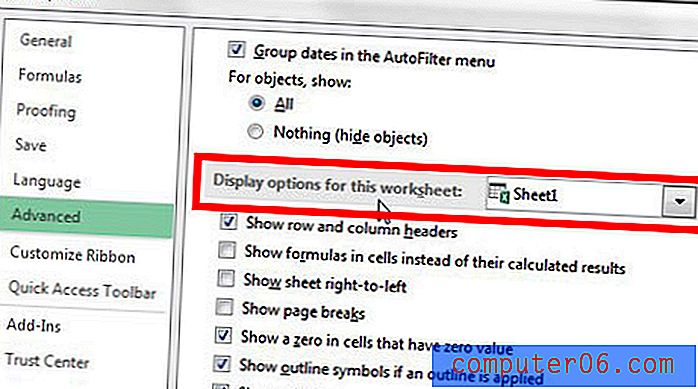
Стъпка 6: Щракнете върху бутона вдясно от Gridline color, след което щракнете върху цвета, който искате да използвате. След това можете да щракнете върху бутона OK в долната част на прозореца, за да запазите промените си.
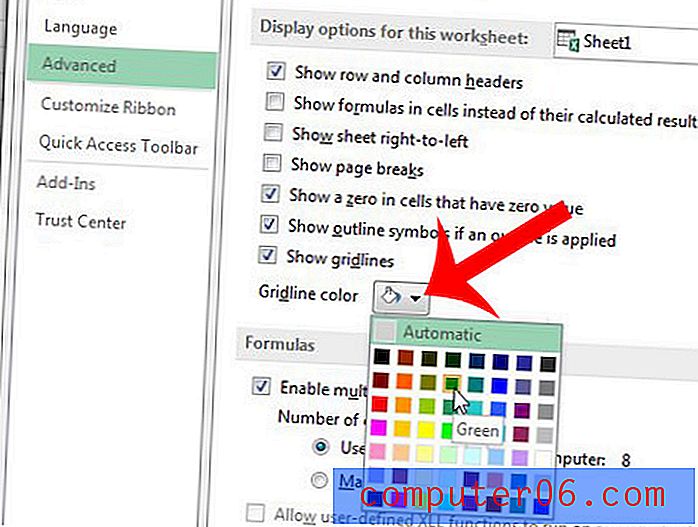
Имате ли ред заглавия, които искате да отпечатате на всяка страница от вашата електронна таблица в Excel? Научете как с тази статия и улеснете хората да четат отпечатаните ви файлове в Excel.